Raspberry Pi abil USB-Wi-Fi-adapteri seadistamine
Iga versiooni jaoks Vaarika Pi enne viimast Pi 3, saavutati Interneti-ühendus kahel viisil. Saate ühendada Etherneti pordi või a USB Wi-Fi adapter.
Siit saate teada, kuidas seadistada oma Pi-ga USB-Wi-Fi-adapter, kasutades Edimax EW-7811Un näitena.
Ühendage riistvara
Raspberry Pi riistvarakomponentide ühendamiseks lülitage Raspberry Pi välja ja ühendage Wi-Fi-adapter mis tahes Pi saadaolevasse USB-porti. Pole tähtis, millist porti te kasutate. Järgmiseks ühendage klaviatuur ja ekraan, kui te pole seda juba teinud. Kui see on tehtud, lülitage Raspberry Pi sisse ja andke sellele minut aega käivitamiseks.
Avage terminal
Kui teie Pi käivitub vaikimisi terminali, jätke see samm vahele.

Kui teie Pi käivitub Raspberry Pi OS-i töölauale (LXDE), valige Terminal ikooni tegumiribal. See näeb välja nagu musta ekraaniga monitor.
Redigeerige võrguliideste faili
Esimene muudatus, mida teha, on lisada võrguliideste faili paar rida. See seadistab kasutatava USB-adapteri ja hiljem ütlete sellele, millega ühenduse luua.
-
Aastal terminal, tippige järgmine käsk ja vajutage Sisenema:
sudo nano /etc/network/interfaces
-
Failis on mõned tekstiread, mis võivad olenevalt Raspberry Pi OS-i versioonist erineda. Sellest hoolimata veenduge, et teil oleks järgmised neli rida – mõned võivad seal olla:
auto wlan0
luba-hotplug wlan0
iface wlan0 ineti käsiraamat
wpa-roam /etc/wpa_supplicant/wpa_supplicant.conf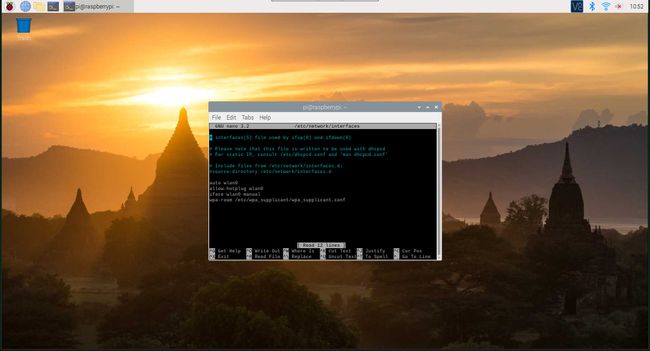
Vajutage Ctrl+X failist väljumiseks ja salvestamiseks. Teilt küsitakse, kas soovite muudetud puhvri salvestada. Teisisõnu palutakse teil fail salvestada. Vajutage Y ja seejärel vajutage Sisenema faili salvestamiseks sama nime all.
Redigeerige WPA-palve faili
Palvefail on koht, kus te ütlete Pi-le, millise võrguga ühenduse luua, ja selle võrgu parooli.
-
Enne konfiguratsiooni wpa_supplicant muutmist krüptige oma võrguparool ja saatke see faili. Seda saate teha käsuga wpa_passphrase.
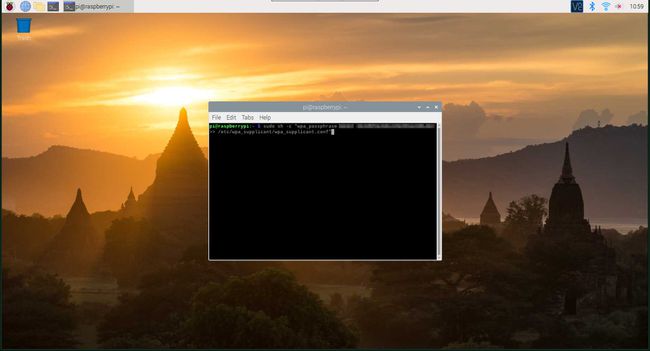
-
Andke käsule oma võrgu nimi (SSID) ja parool. Seejärel suunake väljund faili wpa_supplicant. See näeb välja umbes selline:
sudo sh -c "wpa_passphrase yourssid yourssword >> /etc/wpa_supplicant/wpa_supplicant.conf"
-
Tippige terminali järgmine käsk ja vajutage Sisenema:
sudo nano /etc/wpa_supplcant/wpa_supplicant.conf
-
Kui Pi on ühendatud Wi-Fi-võrguga, võite näha kahte võrguplokki. Kui ei, siis on teil ainult see, mille lõite käsuga wpa_passphrase. Teie loodud sellel on psk võrdne pika märgijadaga ja lihtteksti parool kommenteeritakse. Kustutage lihtteksti paroolirida.
Kustutage kõik varasemad võrguplokid, et tagada Pi ühendumine õigega.
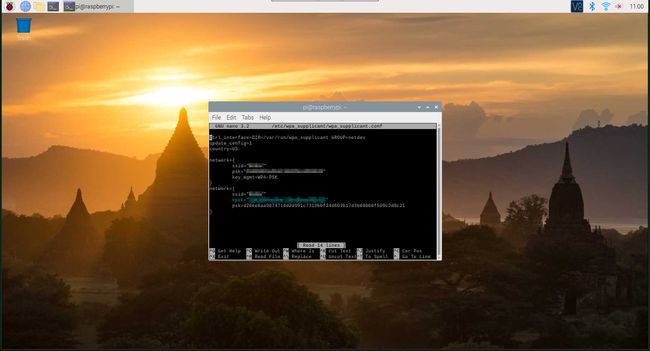
-
Lisage krüptitud PSK-ga võrguploki sisse järgmised read psk-i alla, et anda Pi-le traadita võrguga ühenduse loomine.
proto=RSN
key_mgmt=WPA-PSK
pairwise=CCMP
rühm=CCMP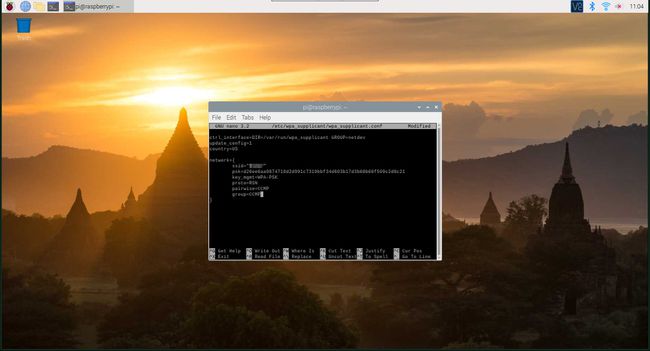
Kui see on seadistatud, salvestage fail ja väljuge sellest. Vajutage Ctrl+X, Y, seejärel vajutage Sisenema.
Valikuline samm: lülitage toitehaldus välja
Kui teil on probleeme Wi-Fi-adapteri ühenduste katkemisega või ei reageeri, võib probleemi põhjuseks olla draiveri toitehaldusseade.
Toitehalduse väljalülitamiseks looge uus fail, mille sees on tekstirida. Selle uue faili loomiseks sisestage järgmine käsk:
sudo nano /etc/modprobe.d/8192cu.conf
Seejärel sisestage järgmine tekstirida:
valikud 8192cu rtw_power_mgnt=0 rtw_enusbss=0 rtw_ips_mode=1
Vajutage Ctrl+X failist väljumiseks, seejärel salvestage fail sama nime all.
Taaskäivitage oma Raspberry Pi
See on kõik, mida peate Wi-Fi-adapteri seadistamiseks tegema. Järgmisena taaskäivitage Pi, et kõik need muudatused jõustuksid.
Taaskäivitamiseks tippige terminali järgmine käsk ja vajutage seejärel Sisenema:
sudo taaskäivitamine
Pi peaks taaskäivitama ja võrguga ühenduse looma umbes minuti jooksul.
Veaotsing
Kui teie Pi ei loo ühendust, peaksite kontrollima mõnda asja.
- Toiteallikas: Proovige teist, tugevamat toiteallikat. Wi-Fi võib energiat nõuda.
- Adapter: Kas see on korralikult paigaldatud? Pi omad USB-pordid võib esimesel kasutuskorral pingul olla.
- Adapter: Kas see on ühilduvad?
- Võrk: Kas teie võrk on sisse lülitatud? Kas teised seadmed on ühendatud?
- Võrk: Kontrollige veelkord taotleja faili sisestatud üksikasju.
- Taaskäivitage: Proovi igaks juhuks uuesti.
